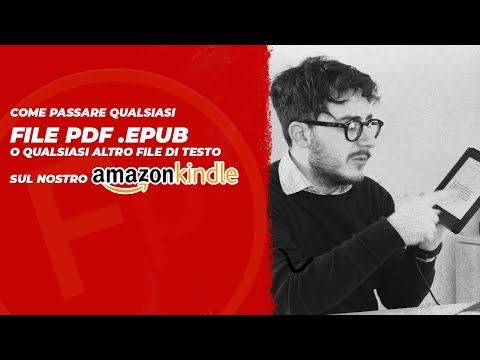I metodi arcaici di tracciamento degli utenti tramite meccanismi cache e cookie sono sempre presenti. Ma negli ultimi tempi, c'è stato un nuovo metodo invasivo per tracciare gli utenti su Internet Impronte digitali su tela. Il meccanismo sfrutta l'API Canvas nei browser moderni, che interagisce con il chip grafico di un computer e consente agli utenti di giocare e interagire con le pagine web. Qui, le immagini invisibili vengono consegnate al browser con intenzioni malevole e quindi inviate al server con un'impronta digitale del computer e della posizione.
Se sei un Firefox l'utente, risparmia qualche minuto e leggi questo post, le probabilità che tu cada in preda a questa minaccia per la privacy più complicata di questo web potrebbero essere ridotte se non eliminate in larga misura.
Blocco di impronte digitali Canvas
Le impronte digitali su tela sono infatti una delle tante fingerprinting del browser tecniche di tracciamento degli utenti online. Funziona tramite JavaScript; è quindi considerato sicuro e le migliori pratiche per bloccarlo. Una delle opzioni più semplici disponibili per disabilitare JavaScript. L'altro modo è ottenere il nuovo componente aggiuntivo per Firefox CanvasBlocker. L'ingegnoso add-on blocca l'elemento canvas nelle pagine che visiti.
Per impostazione predefinita, il componente aggiuntivo è configurato per richiedere l'autorizzazione per gli elementi canvas visibili poiché i siti possono utilizzare l'elemento canvas per scopi diversi dal tracciamento dell'utente.
Ma puoi aggiungere alla lista nera o alla lista bianca secondo le tue esigenze.

- Blocco di tutti gli elementi canvas su tutte le pagine
- Solo autorizzando elementi nella whitelist
- Blocca la tela solo sui siti nella blacklist o per consentire tutto.

Pagina di download: CanvasBlocker.
Canvas Defender è un altro addon di Firefox che può aiutarti. Invece di bloccare completamente il fingerprinting del canvas, il componente aggiuntivo Canvas Defender crea un rumore unico e persistente che nasconde la tua impronta digitale reale. Questo componente aggiuntivo ti protegge durante la navigazione sia in modalità normale che privata.
Scopri come bloccare Canvas Fingerprinting in Chrome.
Le ultime parole, evitare questa nuova minaccia dal monitoraggio degli utenti non è impossibile, tutto ciò che devi fare è risparmiare qualche minuto e seguire i passaggi sopra indicati. Utilizzando il browser TOR, il browser Chameleon, Ghostery, sono alcuni degli altri modi che possono aiutarti a proteggere la tua privacy online.